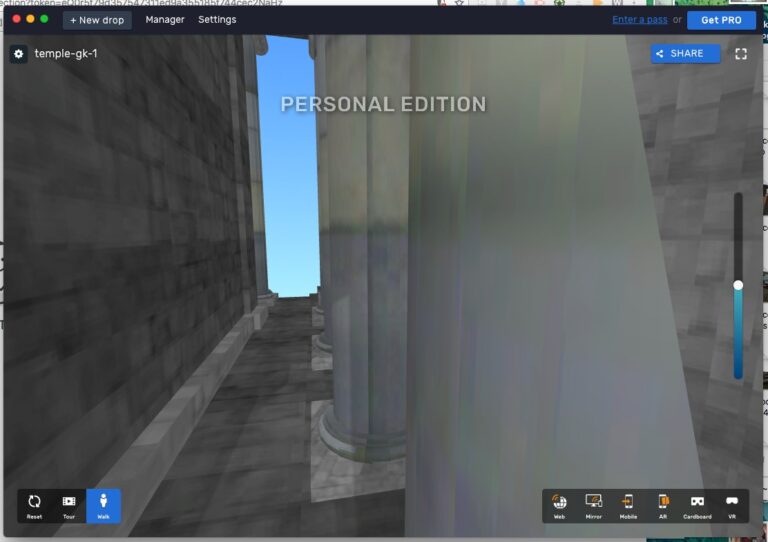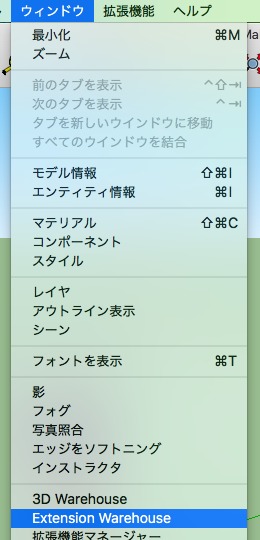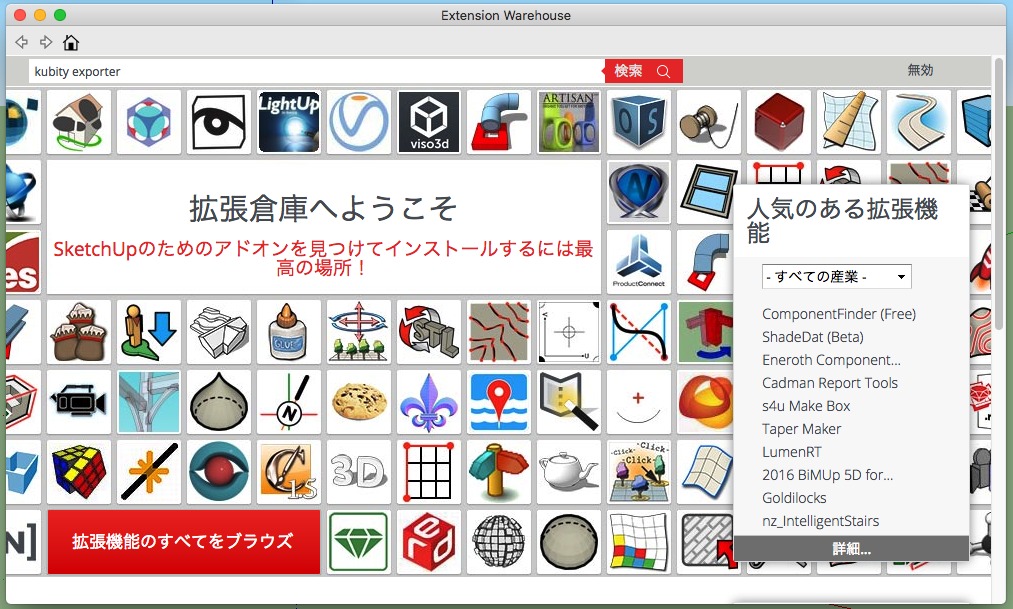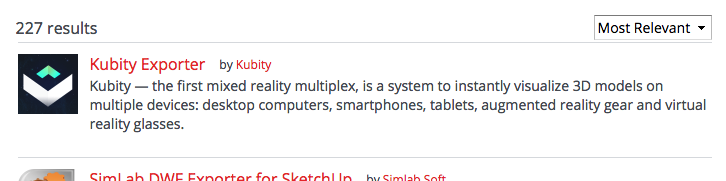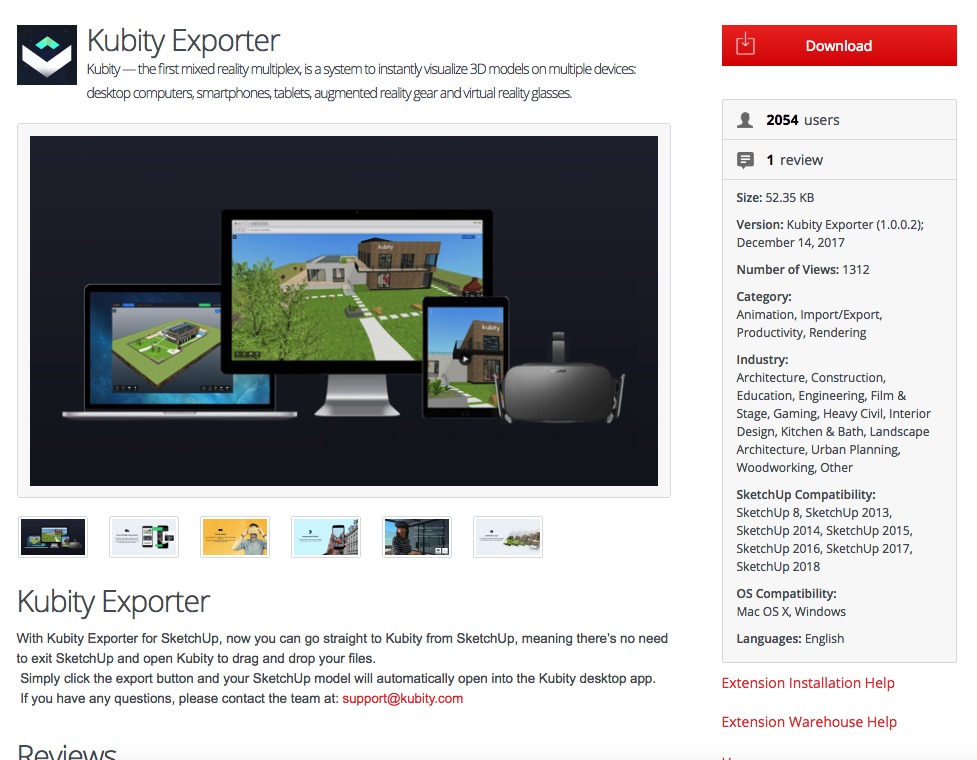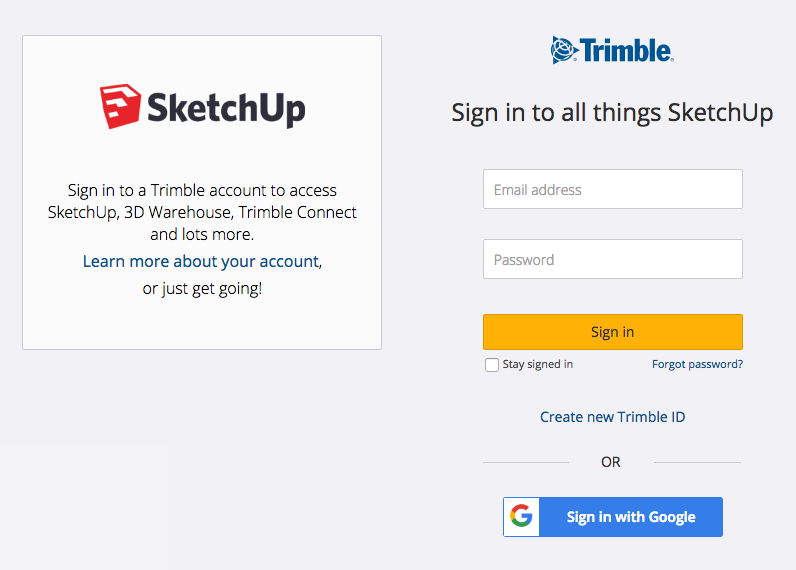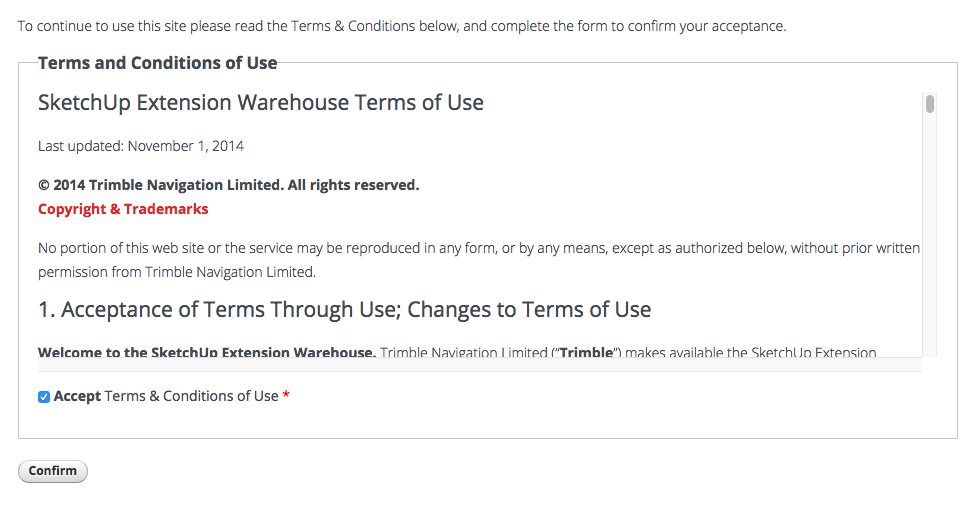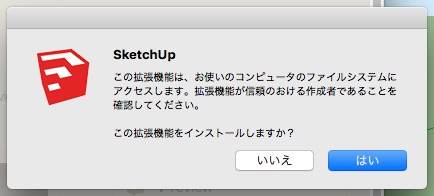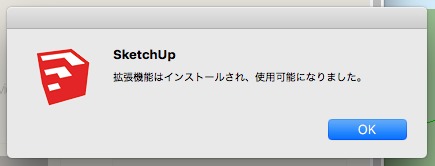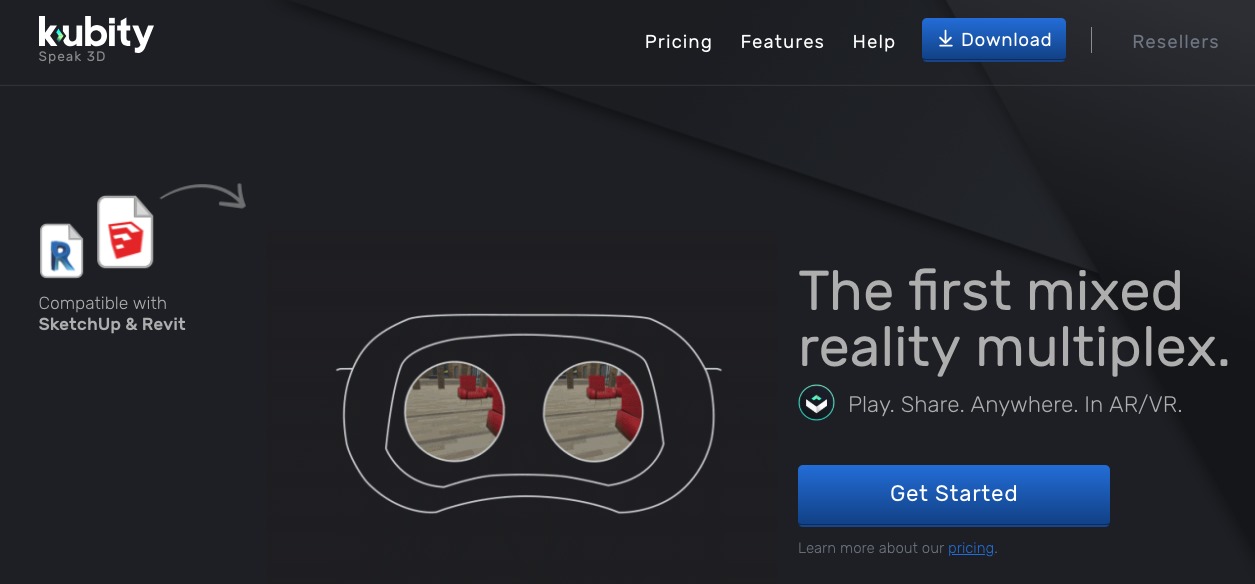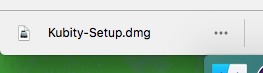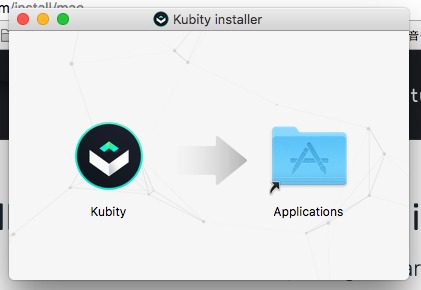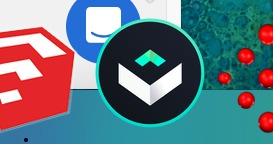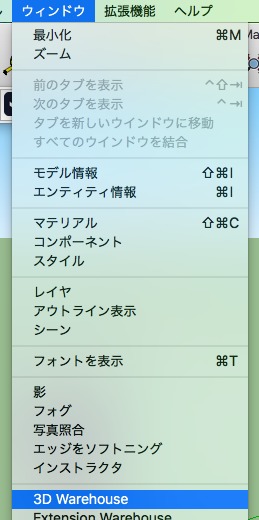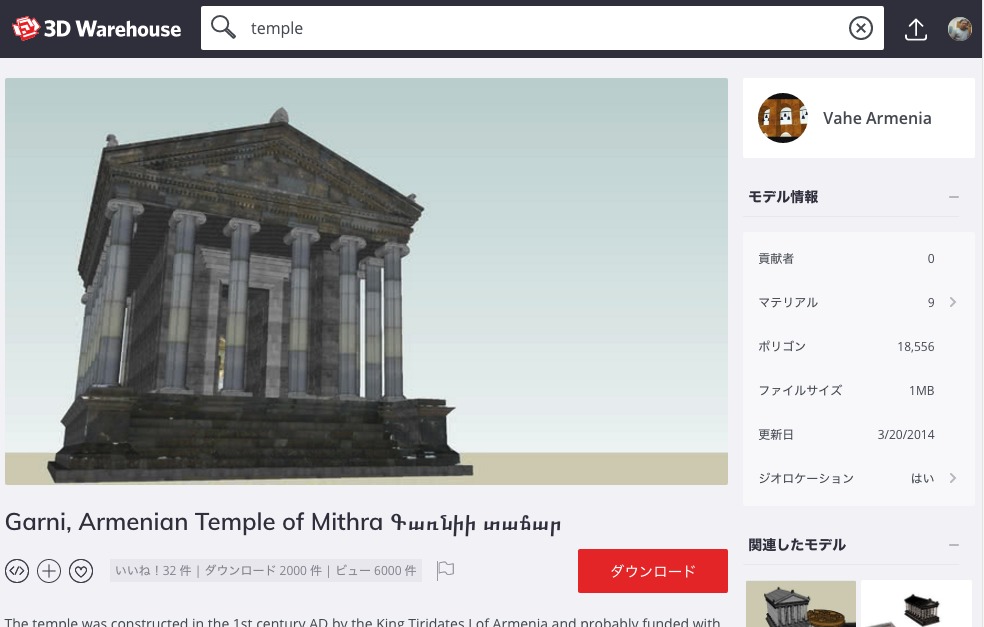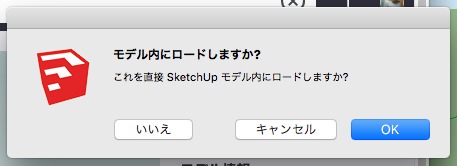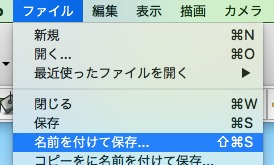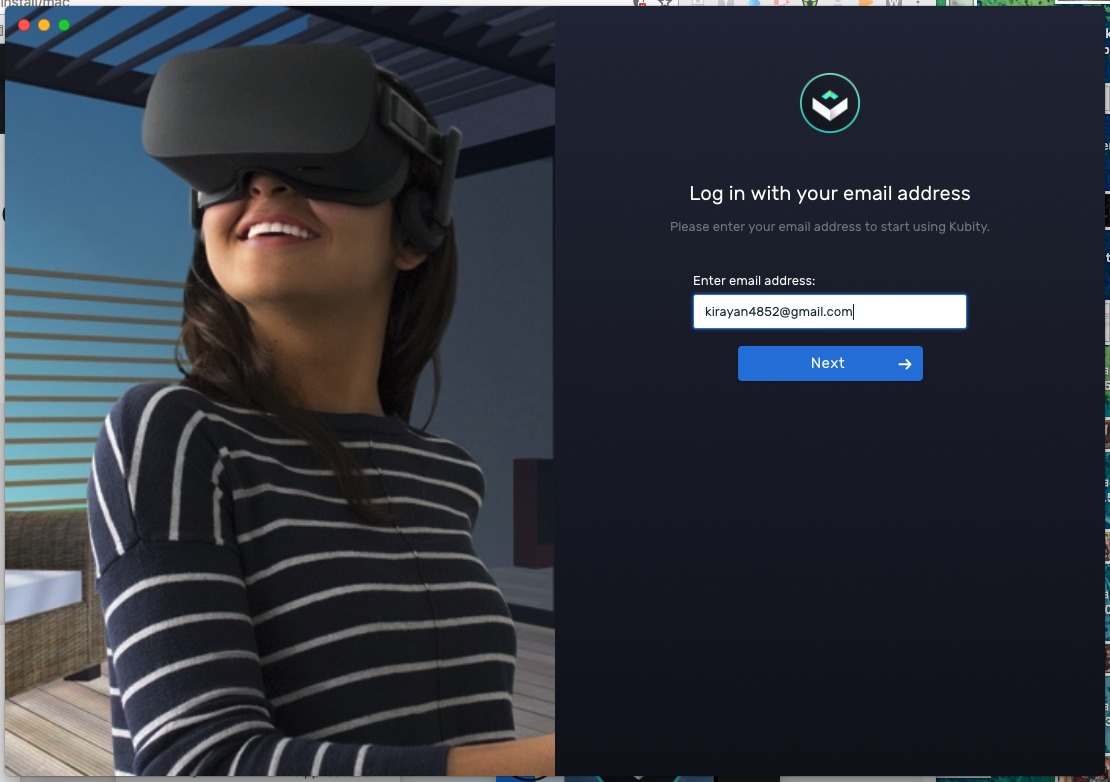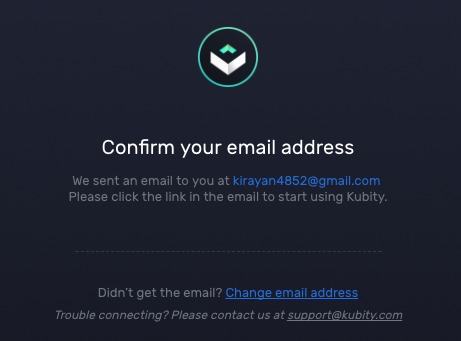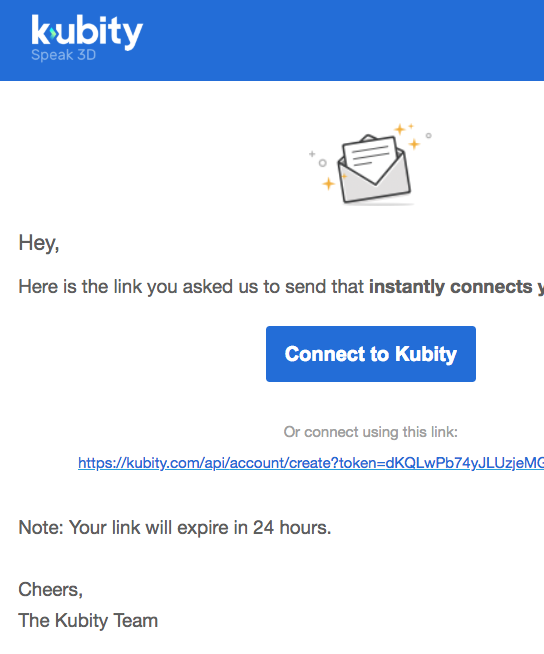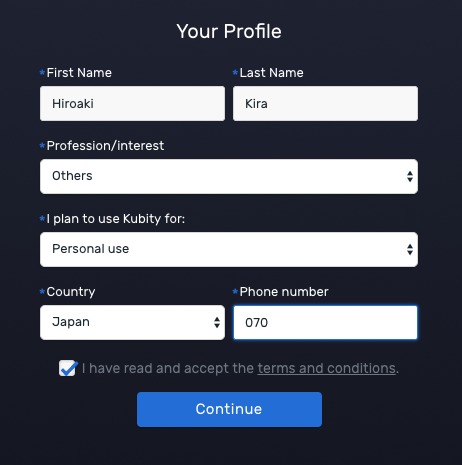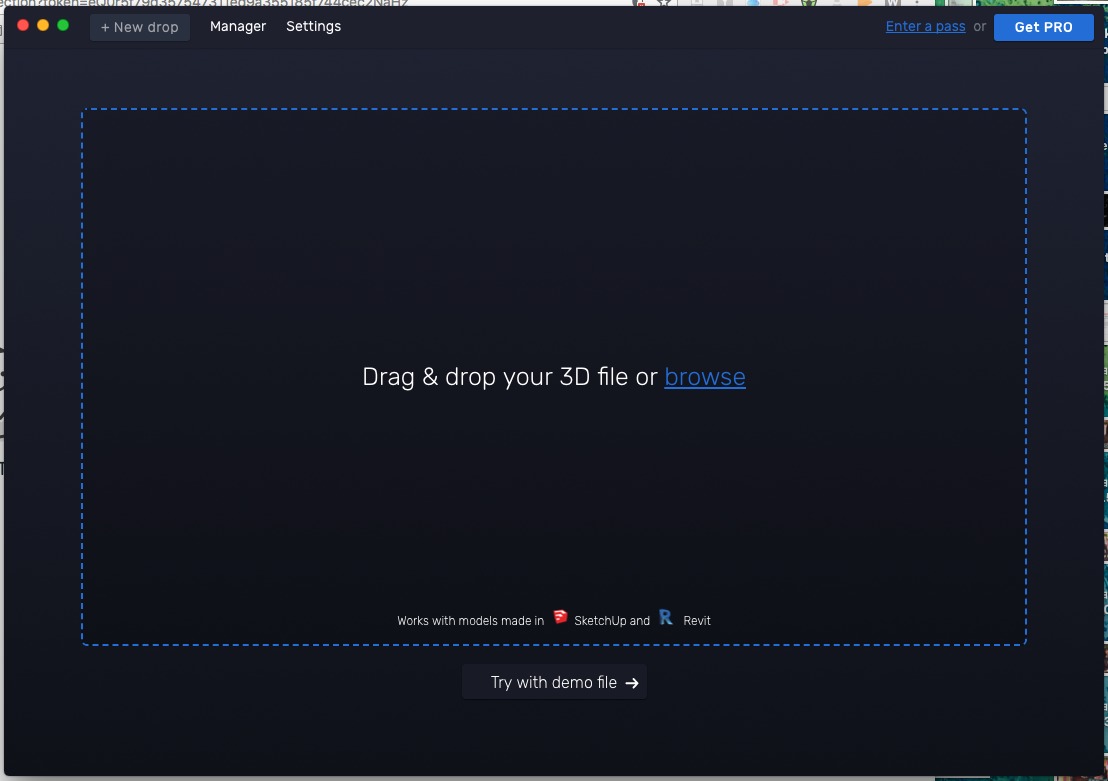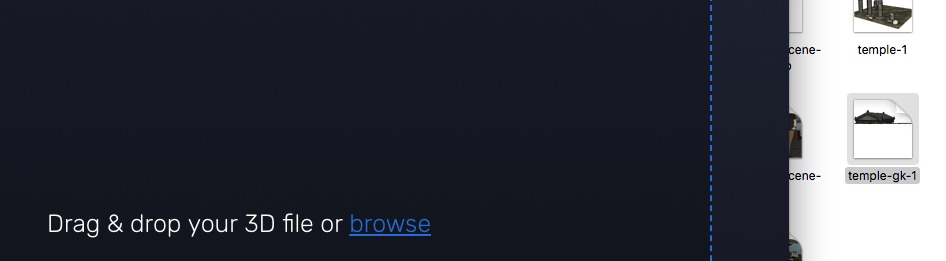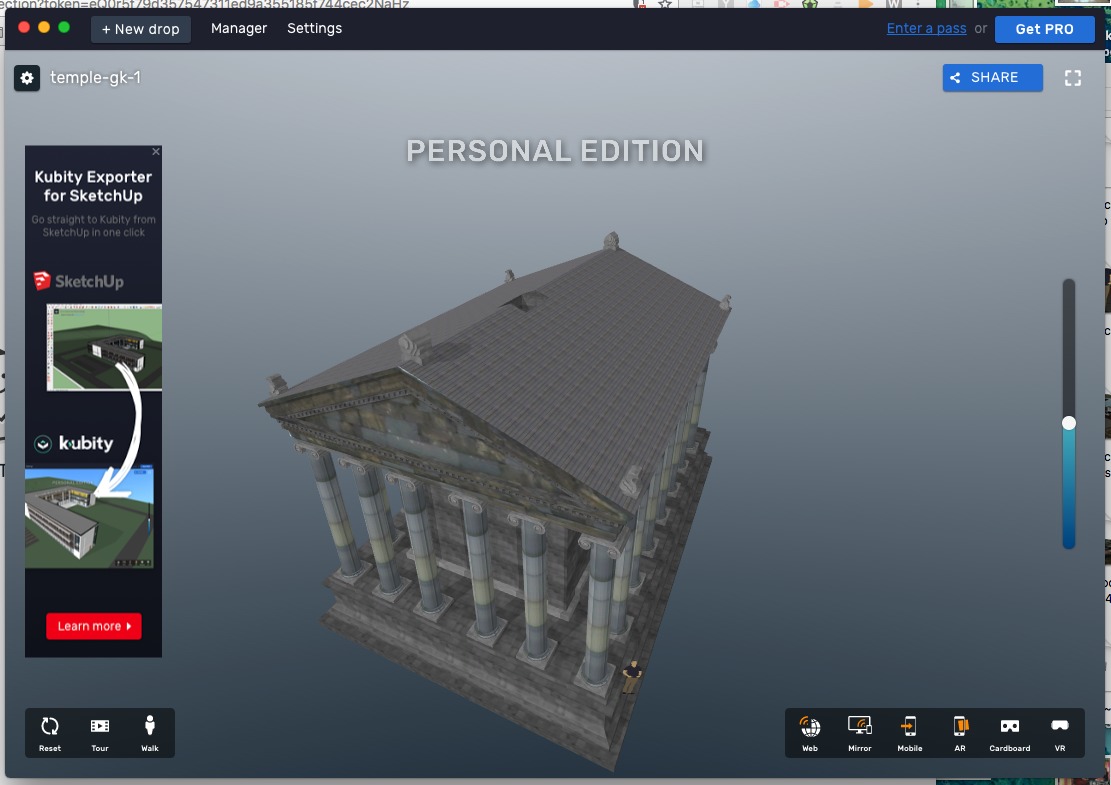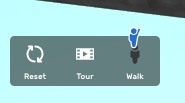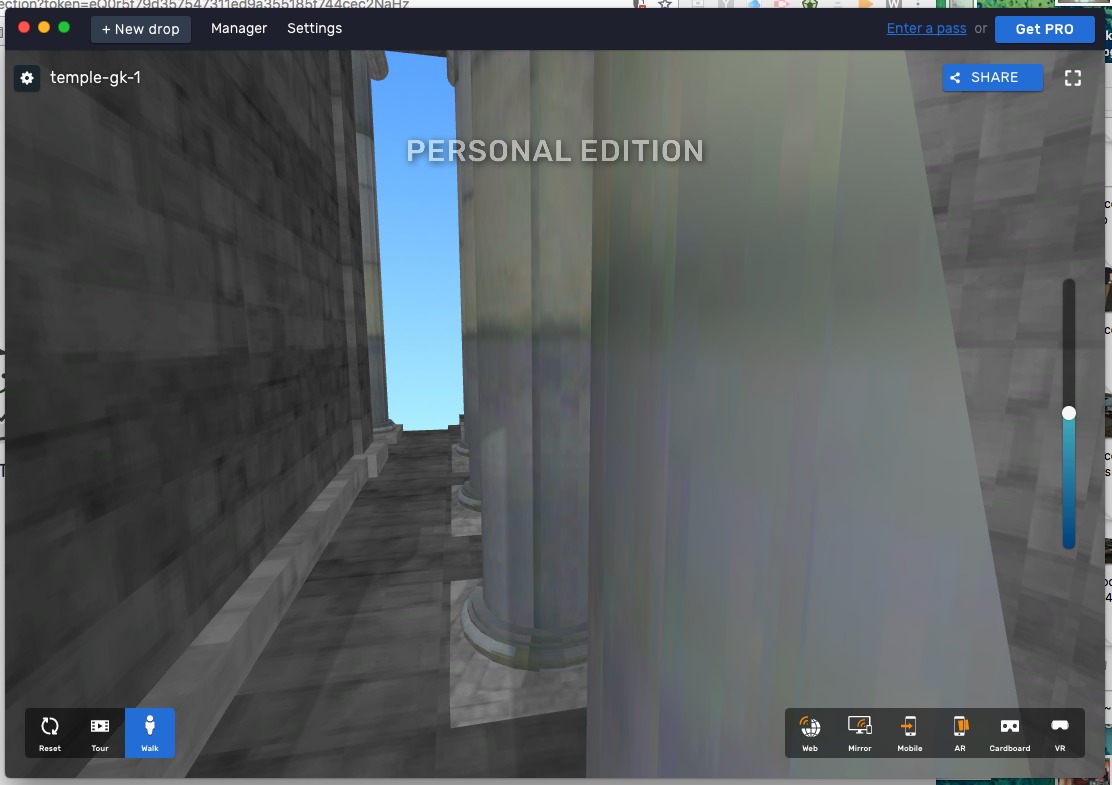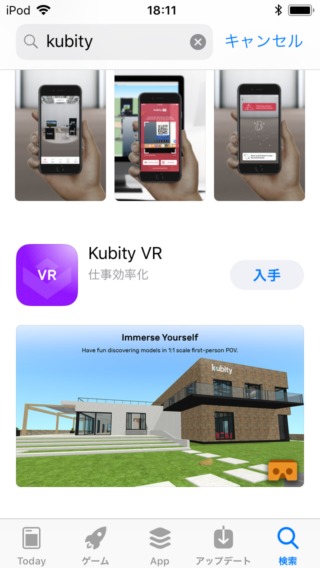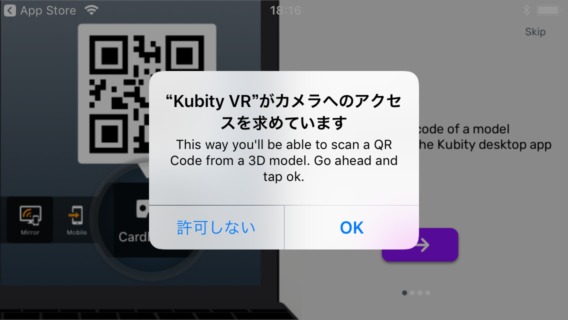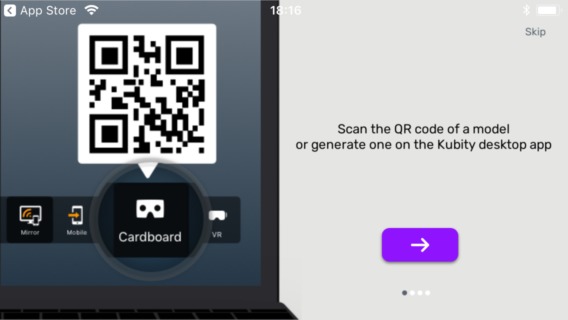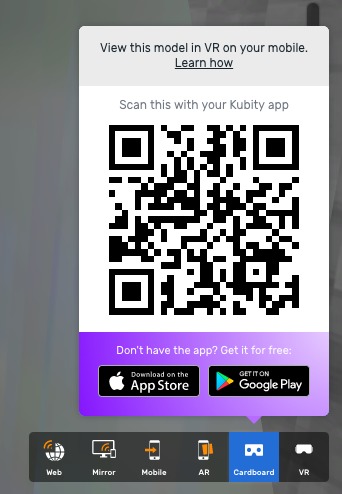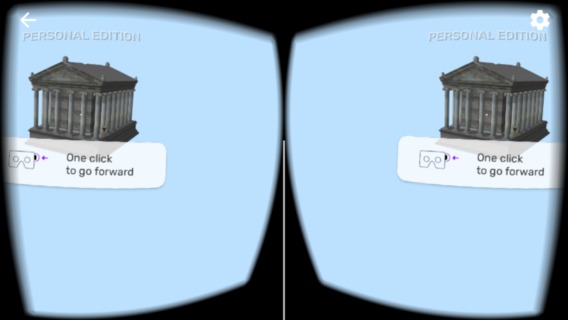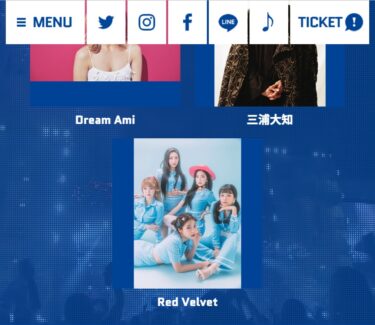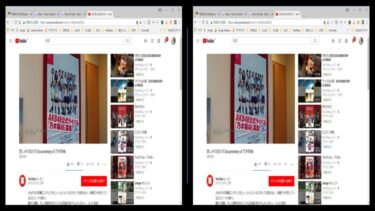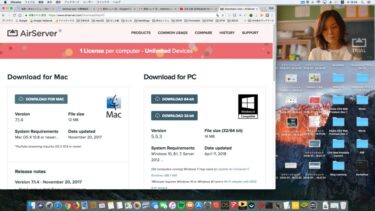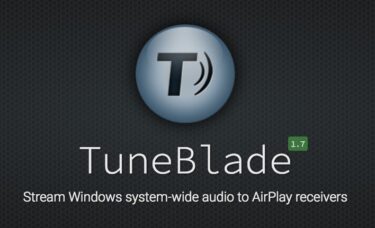スケッチアップにKubity拡張機能をインストールして、デスクトップアプリケーションでウォークスルーしたり、iOS/Android無料アプリで3DVRで観る方法を紹介します。
背景
スケッチアップのシーンをVRで観るために、今まではAmazon Sumerianを使ってシーンのVR化を行いました。
今回は、Sumerianを使わず直接シーンファイル(.skp)をKubityアプリケーション(Windows/Mac)に読み込んでVR化します。(今回はMac版で紹介)
デスクトップでウォークスルーしたり、無料のKubity VRアプリ(iOS/Android)で3DVRで観る方法を紹介します。(今回はiOS:iPod touchで紹介)
Kubity Extension 拡張機能をインストール
スケッチアップの「Extension Warehouse」を開きます。
検索窓に「kubity exporter」と入力し検索します。
「Kubity Exporter」をクリック。
右上の「Download」をクリック。
私の場合は、右下にある「Sign in with Google」をクリックしてGoogleアカウントでサインインしました。
「Install」をクリック。
使用許諾画面が表示されるので「Accept Terms & Conditions of Use」にチェックを入れ、左下の「Confirm」をクリック。
再度「Install」をクリック。
「はい」をクリック。
以上で「Kubity Extension」拡張機能がインストールされました。
Kubityデスクトップアプリケーションをインストール
以下のサイトに行きます。
右上の「Download」をクリックし、インストーラーをダウンロードします。
Chromeの場合は左下にダウンロードファイルが表示されるのでクリック。
上記はMac版のインストーラー(コピー)ですが、Windows版の場合は画面の指示に従ってインストールしてください。
ドックに置いておきます。
スケッチアップにシーンを読み込む
「3D Warehouse」をウィンドウメニューから選択。
私の場合は「temple」で検索し、ポリゴン数が3万以下のものから適当なものを選択。
「OK」をクリック。
カメラ操作と寺院オブジェクトの移動により、座標の中心近くに移動します。
シーンに名前を付けて保存します。
デスクトップアプリケーションでウォークスルー
Kubityアプリケーションを起動します。
メールアドレスを入力し「Next』をクリック。
登録したメールアドレスのメールボックスをチェックします。
「Connect to Kubity」をクリック。
個人情報を入力して「Continue」をクリック。
ここに、先ほどスケッチアップから保存した.skpファイルを、ドラッグ&ドロップします。
左下の「Walk」アイコンを建物のどこかの床にドラッグします。
マウスの左ボタンドラッグで方向を変えます。右ボタンプレスで歩きます。左右を同時にプレスすると走ります。
iOS/Android無料アプリで3DVR
App Storeで「Kubity」で検索します。
「Kubity VR」アプリの「入手」をタップし「インストール」をタップ。
「OK」をタップ。
左の画像を参考にして、デスクトップアプリケーションの右下にある「Cardboard」をクリックしてQRコードを表示します。
QRコードにスマホのカメラをかざして、紫色の右矢印ボタンをタップ。
以下の記事で紹介した3Dゴーグル無しで裸眼で立体視を試みましたが、左右の映像が離れ過ぎているので映像が左右に二重に見えて立体視が出来ませんでした。
【3D VR】3Dゴーグル(立体メガネ)を使わず3D動画を楽しむには?! >>>
そこで、スマートフォンを装着して3DVR映像が観れる、3DVRゴーグルをAmazonで2千円台で購入しました。
それを使った3DVRシーン内をウォークスルーする方法を以下の記事で紹介します。
スケッチアップシーンを3D VR ゴーグルでウォークスルー?! >>>
まとめ
Amazon SumerianによるスケッチアップのシーンのVR化は少々ハードルが高いですが、今回の方法なら比較的簡単にシーンの3DVR体験が可能になると思います。
スケッチアップは3D Warehouseから無料で多くのシーンがダウンロード出来るので、手軽にシーンを作るのに向いています。
また、Sketchup 2017 Makeは30日を過ぎると無料版の機能に制限され、直接OBJやFBX形式のファイルをエクスポート出来なくなるので、Sumerianへの直接的な読み込みが出来なくなります。
Kubityは.skpファイルを読み込むので、Sumerianのような課題が無いですし、WebVRも使わないので動作が軽く使い勝手が良いです。
ではでは、きらやん